手机上淘宝如何投诉 手机淘宝举报商家的有效方法
日期: 来源:铲子手游网
手机上淘宝如何投诉,随着手机淘宝的普及和使用,我们享受到了便捷的购物体验,然而在购物过程中,难免会遇到一些问题和纠纷,为了维护消费者的权益,手机淘宝提供了举报和投诉商家的有效方法。通过这些举报投诉渠道,消费者可以向平台反映不良商家行为,维护自身权益,同时也为其他消费者提供了重要的参考信息。在本文中我们将详细介绍手机淘宝上如何进行投诉,并分析其有效性和注意事项。
手机淘宝举报商家的有效方法
具体方法:
1.打开手机淘宝进入主界面,点击右下方“我的淘宝”的选项进入。
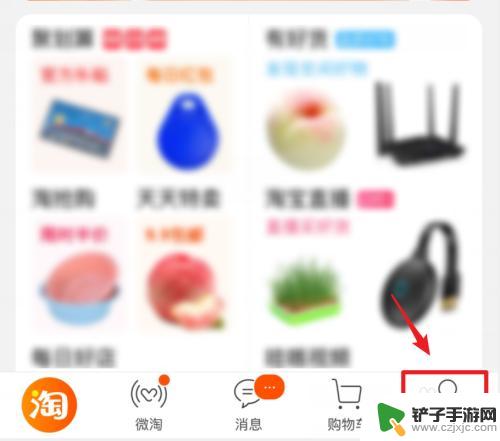
2.进入我的淘宝界面,点击查看全部订单的选项。
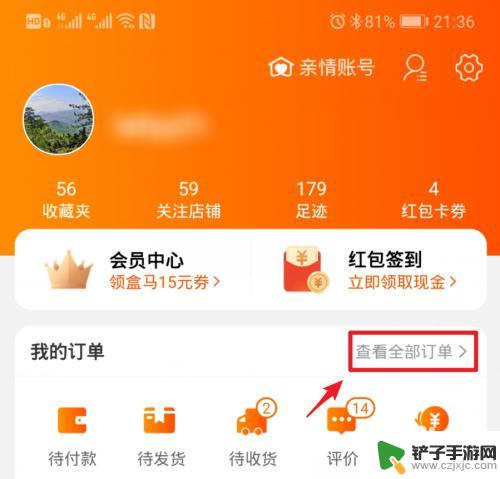
3.在订单列表中,找到需要投诉或者举报商家的订单进入。
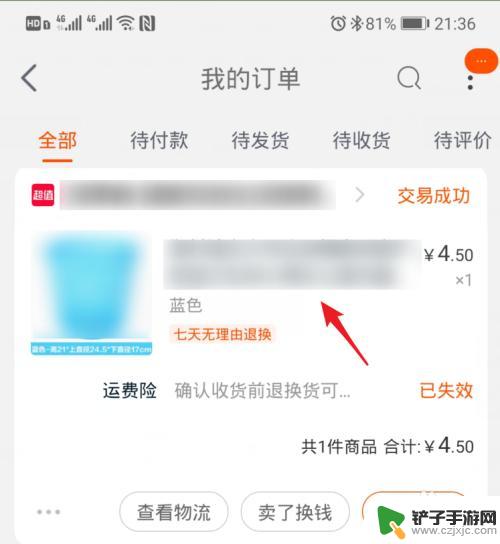
4.进入订单详情页面,我们向下滑动,点击订单信息下方的投诉商家选项。
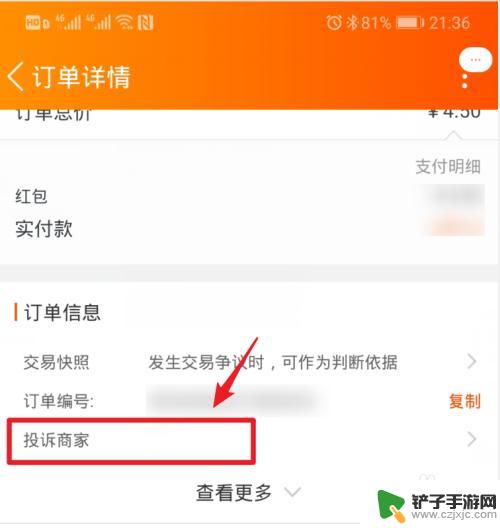
5.点击进入投诉界面,选择页面中的投诉分类。根据实际情况进行选择,比如选择发货问题。
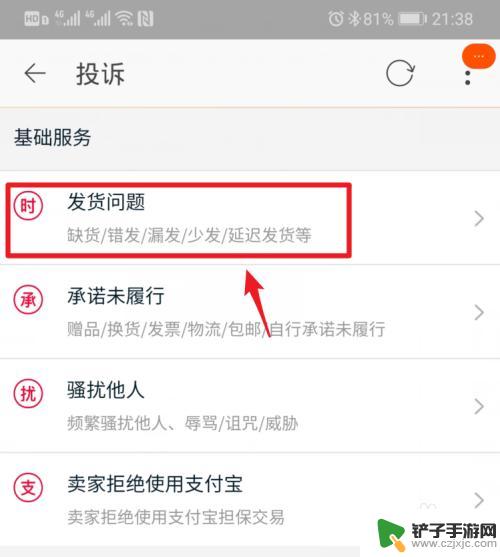
6.点击后在申请投诉界面,点击投诉原因的选项。
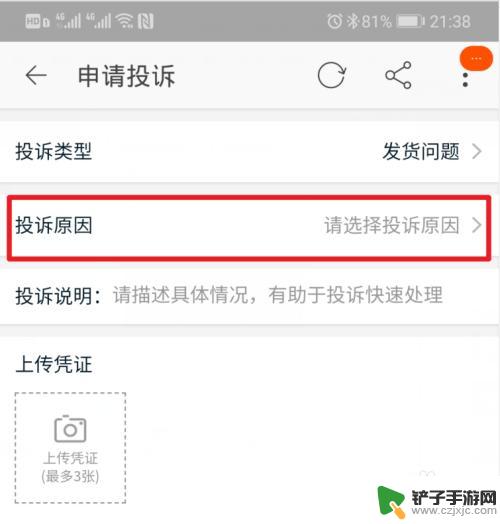
7.在投诉原因中,根据自己的投诉内容勾选原因,然后点击关闭。
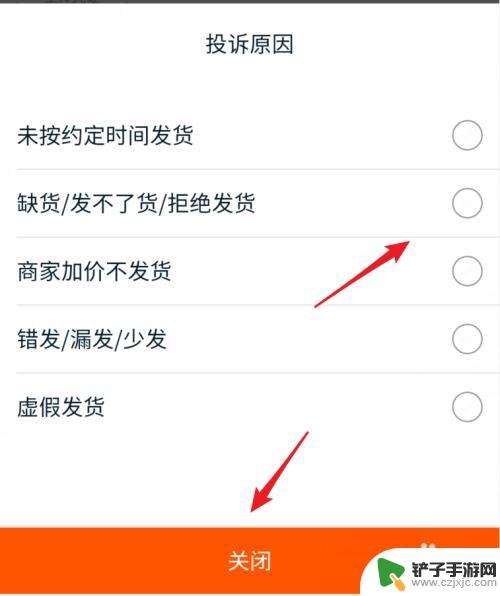
8.点击后,填写投诉说明,然后点击上传凭证的图标。
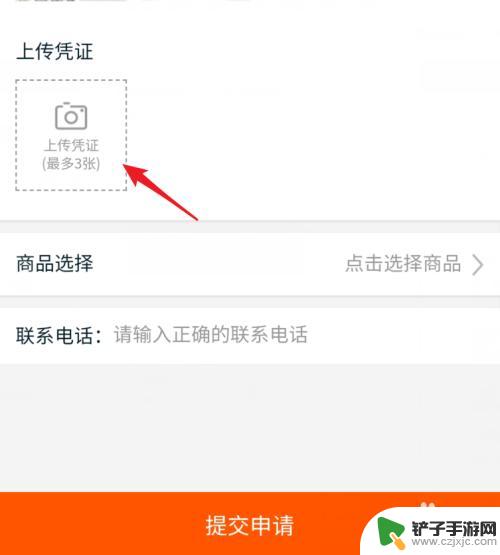
9.点击后,在下方可以通过拍照或者从相册选择,选择凭证进行上传。
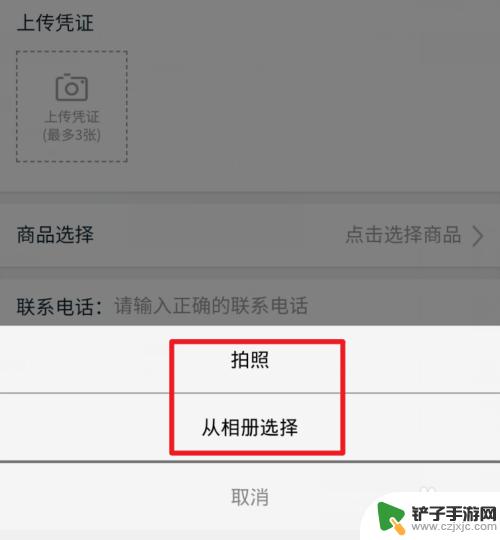
10.上传凭证后,我们点击商品选择的选项进入。
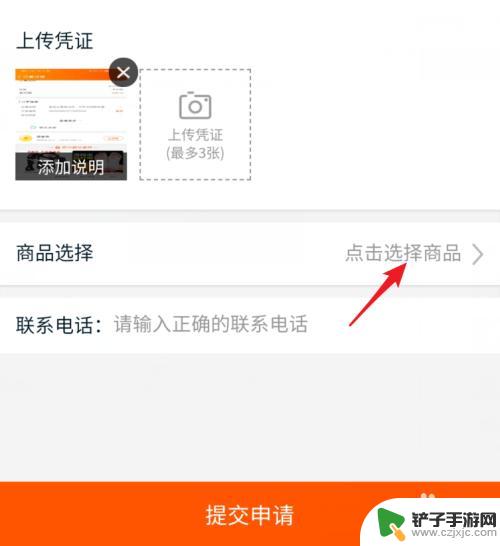
11.点击后,勾选涉及到投诉的商品,然后点击下方的确定。
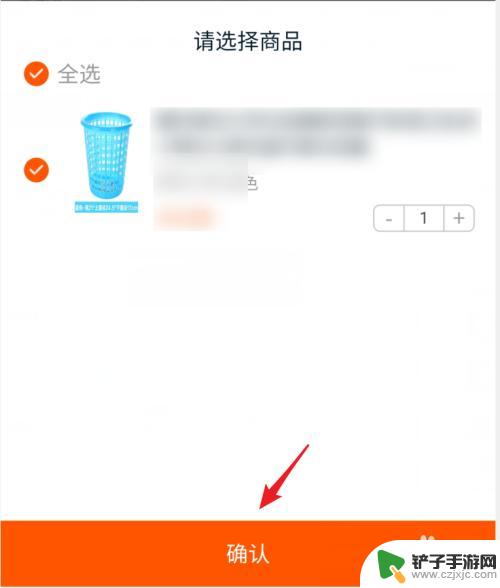
12.确定后,输入联系电话,点击提交申请,即可提交对商家的投诉申请。
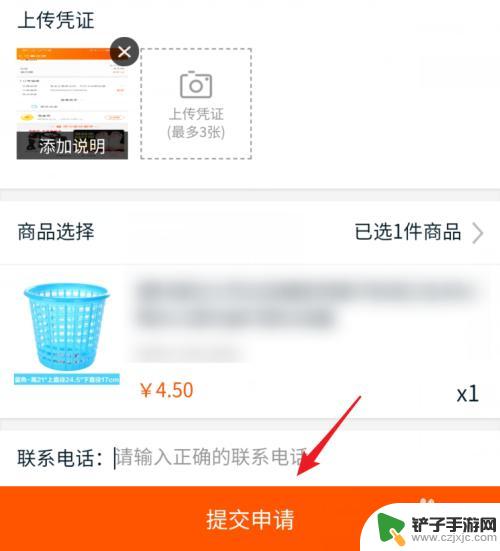
以上就是手机上淘宝如何投诉的全部内容,如果遇到这种情况,你可以按照以上步骤来解决问题,非常简单快速。














